Бывает так, что администратору группы или канала в Телеграмме нужно донести до пользователей важные новости, а если в чате большой поток постов, то сделать это трудно – сообщение потеряется в информационном потоке. Для этого разработчики мессенджера внедрили функцию закрепления сообщений. Далее будет дана инструкция о том, как закрепить сообщение в чате Телеграм.
Зачем нужна функция закрепления
Закрепление сообщений в мессенджере Телеграмм потребуется в следующих случаях:
- владелец группы или канала хочет провести опрос среди подписчиков;
- администратор устраивает конкурс и хочет, чтобы об этом узнали пользователи;
- проводится сбор средств на развитие группы или канала;
- были изменены правила чата;
- нужно опубликовать ссылку на сайт, если у канала таковой присутствует.
Таким образом, возможность закрепить сообщения нужна для публикации новостей, с которыми должны ознакомиться как можно больше подписчиков Телеграмм канала. Функционал доступен администраторам групп, рядовые пользователи не могут применять эту опцию.
Закрепление отдельных сообщений Телеграмм доступно на платформах Android и iOS, а также на персональных компьютерах. Существует две версии мессенджера Телеграмм для компьютеров: предустановленная и портативная. Опция присутствует в обеих версиях.
Пользователям доступно закрепление сразу нескольких сообщений, ограничений на количество нет. Помимо текстовых заметок, допускается прикреплять и другие типы постов: опросы, ссылки, геопозицию, картинки, видео, анимацию, файлы, музыку.
Как закрепить сообщение на разных платформах
Рассмотрим способы фиксации Телеграмм сообщений на смартфонах под управлением Android и iOS и персональных компьютерах, работающих на Windows.
На Android и iOS
Функционал программного обеспечения идентичен и для Android и для iOS:
- Запустить приложение и подождать загрузки стартового окна.
- Перейти в чат, где найти пост или создать новую заметку.
- Тапнуть по сообщению один раз.
- На экране появится контекстное меню.
- В перечне параметров активировать пункт « Закрепить ».
- Вновь появится всплывающее меню, где нужно подтвердить фиксацию.
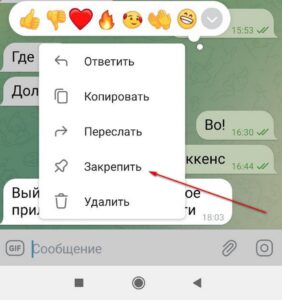
Внизу отобразится примечание, где будет указано, что уведомление закреплено, а вверху экрана появится баннер с текстом.
На персональном компьютере
Инструкция актуальна для предустановленной и портативной версии программного обеспечения Телеграмм:
- С ярлыка на рабочем столе запустить программу (запуск возможен и из системного трея операционной системы, он расположен рядом с индикатором интернет-соединения, батареи и звука).
- Подождать пока загрузится стартовое окно с чатами.
- В перечне чатов найти группу или канал.
- Выбрать пост для закрепления или создать новую заметку.
- Щелкнуть по сообщению правой кнопкой мыши.
- На экране отобразится контекстное меню.
- В списке параметров активировать настройку Закрепить.
Вверху окна Телеграмм чата появится баннер с закрепленным сообщением.
Как закрепить заметку с опросом, геопозицией и файлом
Инструкция по прикреплению Телеграмм сообщений с опросами, геопозицией и файлами для мобильных телефонов и персональных компьютеров.
На Android и iOS
Для смартфонов Android и iOS инструкция следующая:
- Запустить Телеграмм и выбрать чат.
- Рядом с окном для ввода текста нажать на пиктограмму скрепки.
- Выбрать для закрепа файл, геопозицию, опрос или музыку.
- Если выбран опрос, то нужно указать вопрос и дать на него ответы.
- Тапнуть по иконке в виде стрелочки для публикации.
- После публикации один раз нажать на заметку (без удержания).
- В появившемся диалогом окне активировать параметр Закрепить.
Заметка отобразится вверху экрана.
На компьютере
Инструкция подойдет для десктопной версии Телеграмм (для предустановленной и портативной). Также нужно обратить внимание, что геопозицию через клиент для персональных компьютеров закрепить нельзя:
- Запустить программное обеспечение и в перечне чатов выбрать группу.
- Перейти к полю для ввода текста и там щелкнуть по пиктограмме скрепки.
- Откроется системный проводник, где нужно выбрать картинку, документ или музыку.
- В окне проводника щелкнуть по вкладке «Открыть».
- Появится всплывающее окно, где требуется подписать файл.
- Для публикации нажать на кнопку «Отправить».
- Кликнуть по заметке правой кнопкой мыши.
- В контекстном меню щелкнуть по настройке «Прикрепить».
Опрос закрепляется иначе:
- В окне чата вверху экрана найти кнопку с тремя вертикальными точками.
- Кликнуть по ней и в контекстном меню выбрать параметр «Создать опрос».
- Добавить вопросы и ответы, а затем опубликовать пост.
- Выделить заметку, нажав по ней один раз, а затем кликнуть по посту правой кнопкой мыши.
- В диалоговом окне активировать параметр «Закрепить».
Телеграмм опрос будет перемещен в баннер, расположенный вверху экрана.
Читайте также Как отправить невидимое сообщение
Как открепить сообщение в чате Телеграма
На смартфонах открепить пост можно так:
- Зайти в диалоги и найти вверху баннер.
- Рядом с текстом найти пиктограмму крестика.
- Тапнуть по ней для отображения диалогового окна.
- Для подтверждения действия нажать на кнопку «Открепить».
- Если в закрепе находится несколько уведомлений, то нужно нажать на пиктограмму скрепки, чтобы открыть перечень постов.
- Для открепления всех уведомлений внизу экрана надо тапнуть по кнопке «Открепить все».
- Если надо убрать конкретную заметку, то нужно по ней нажать один раз.
- В контекстном меню активировать параметр «Открепить».
На персональном компьютере последовательность действий следующая:
- Зайти в чат и найти баннер с закрепленным уведомлением.
- Рядом с ним щелкнуть по пиктограмме крестика.
- Во всплывающем окне подтвердить действие, нажав «Открепить».
- Если в закрепе несколько постов, то требуется нажать по пиктограмме скрепки.
- Откроется список заметок, где надо выбрать ту, которую требуется удалить.
- Щелкнуть по ней правой кнопкой мыши и нажать «Открепить».
Идентичным образом открепляются файлы мультимедиа, опросы, документы, геопозиция и другие типы постов.
Как восстановить открепленную заметку
Функция восстановления доступна только на смартфонах, в десктопной версии она отсутствует:
- Открыть чат или группу Телеграмм и перейти в сообщения, которые пришлось закрепить ранее.
- Выполнить открепление уведомления.
- Внизу появится системный баннер.
- Там будет размещена кнопка «Отмена», по которой нужно нажать один раз.
- После активации новость будет восстановлена и вновь перемещена в закрепы.
Воспользоваться опцией восстановления можно только в течение 5 секунд. Если время упущено, то администратору нужно вновь создавать публикацию.
Закрепление сообщений рекомендуется использовать, если у администратора канала или группы есть важная новость для подписчиков. Так публикацию увидит большее число пользователей. Закрепить уведомления возможно и на телефонах, и на персональных компьютерах. В случае удаления сообщения, его можно восстановить в течение 5 секунд.
